NO.1
在Excel操作过程当中,除了给表格输入内容就数单元格复制最常用了,通常快捷方法有Ctrl+c,Ctrl+v。
不用说,这种方法对于操作十分方便,那么如何利用代码来实现复制功能呢!
因为在编程过程中,会用到将一个或多个单元格的内容复制另外单元格当中,程序过程中是不能进行键盘干预的。
所以我们将学会使用其代码方法来对单元格进行复制。
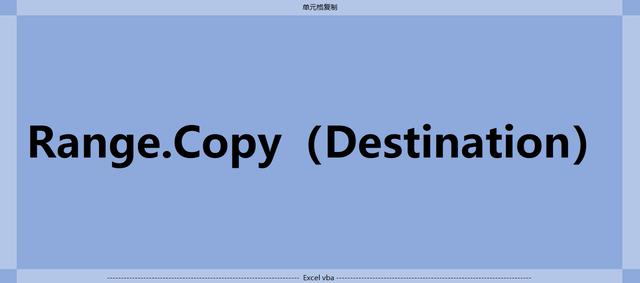
NO.2
很简单,使用Range对象的Copy方法。
具体方法和参数如下图
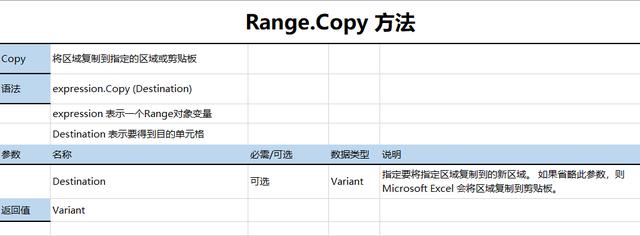
Copy方法的功能就是将一个区域单元格复制到指定区域,如不指定得到地点,那么就复制到剪贴板当中。
然后再用PasteSpecial方法来复制,这篇文章就不做PasteSpecial方法介绍了,主要来介绍一下Copy (Destination)带参数的方法。
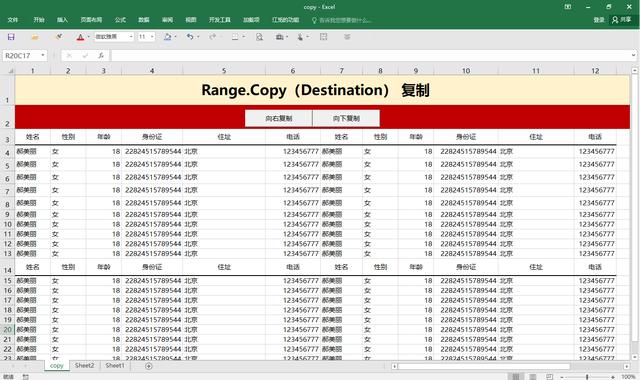
NO.3
上图为举例介绍,任意单击鼠标选择一个单元格,分别实现向右或向下复制单元格内容。
在某些特定环境下面,这种方法真的十分有效,节省很多操作步骤。
因为将复制简化成了单击两下鼠标的操作。
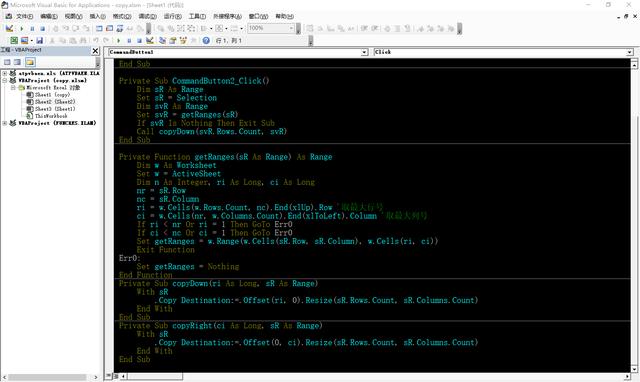
NO.4
代码介绍
获取复制单元格函数:getRanges()
Private Function getRanges(sR As Range) As Range Dim w As Worksheet Set w = ActiveSheet Dim n As Integer, ri As Long, ci As Long nr = sR.Row nc = sR.Column ri = w.Cells(w.Rows.Count, nc).End(xlUp).Row '取最大行号 ci = w.Cells(nr, w.Columns.Count) _ .End(xlToLeft).Column '取最大列号 If ri < nr Or ri = 1 Then GoTo Err0 If ci < nc Or ci = 1 Then GoTo Err0 Set getRanges = _w.Range(w.Cells(sR.Row, sR.Column) _, w.Cells(ri, ci)) Exit FunctionErr0: Set getRanges = NothingEnd Function其功能是将选定单元格到整个表格最右下角之间的单元格,作为复制的内容。
向下复制函数:copyDown()
Private Sub copyDown(ri As Long, sR As Range) With sR .Copy Destination:=.Offset(ri, 0) _ .Resize(sR.Rows.Count, sR.Columns.Count) End WithEnd Sub向右复制函数:copyRight()
Private Sub copyRight(ci As Long, sR As Range) With sR .Copy Destination:=.Offset(0, ci) _ .Resize(sR.Rows.Count, sR.Columns.Count) End WithEnd Sub向右复制按钮过程代码
Private Sub CommandButton1_Click() Dim sR As Range Set sR = Selection Dim svR As Range Set svR = getRanges(sR) If svR Is Nothing Then Exit Sub Call copyRight(svR.Columns.Count, svR)End Sub向下复制按钮过程代码
Private Sub CommandButton2_Click() Dim sR As Range Set sR = Selection Dim svR As Range Set svR = getRanges(sR) If svR Is Nothing Then Exit Sub Call copyDown(svR.Rows.Count, svR)End Sub重点
重点就在于选择Destination参数,就说这个参数决定了要复制的目的地,如果进行跨表复制,那么要带上完整的表路径。
例如:
Dim xR As Range Set xR = ThisWorkbook.Worksheets("Sheet3").Range("A1") Activesheet.range("A1:F10").Copy Destination:=xR就是将当前表中的A1:F10单元格内容复制到表Sheet3当中以A1开始的位置。
复制内容包括值和格式以及公式。
NO.5
Copy方法并不难学,甚至都不用十分用功就会明白。
但是会用和应用熟练是两码事情,所以要多做练习之后会提高使用Copy方法的灵活性,才能得心应手。
很多事情不都是这个道理吗!
喜欢就关注、收藏
设置为中文界面)


















